Win10 局域网共享的基本操作
Posted llxbh
tags:
篇首语:本文由小常识网(cha138.com)小编为大家整理,主要介绍了Win10 局域网共享的基本操作相关的知识,希望对你有一定的参考价值。
是否开启了网络发现
网络 -> 更改高级共享设置 -> 选择自己对应的网络开启发现即可
注:密码保护共享
想偷懒可以直接关闭,或者添加一个有密码的管理者用户
参考:要求输入网络凭据SMB 1.0/CIFS 文件共享支持 是否打开
控制面板 -> 程序与功能 -> SMB 1.0/CIFS 文件共享支持
注:若不打开双方会出现无法发现对方电脑的情况。
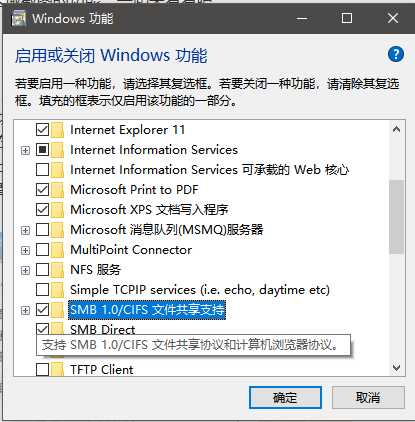
无访问权限
在文件夹上添加 Everyone 用户
共享文件夹 -> 右击选择属性 -> 编辑添加用户 -> 输入Everyone -> 检查名称并添加即可
共享文件夹 -> 右击选择授予访问权限 -> 特定用户 -> 添加Everyone即可
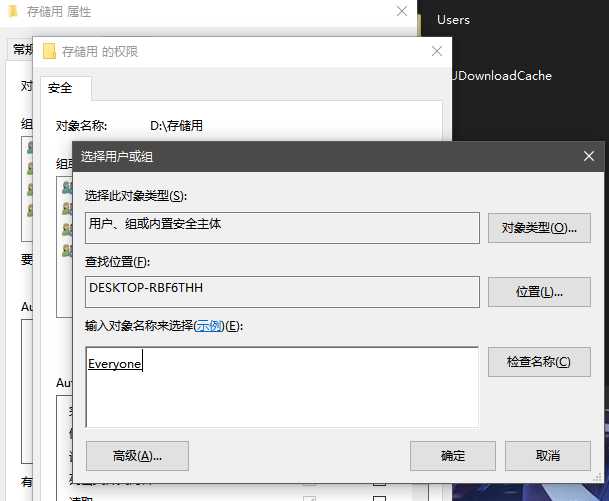
无法远程连接该电脑
此电脑 -> 右击属性 -> 高级系统设置 -> 远程
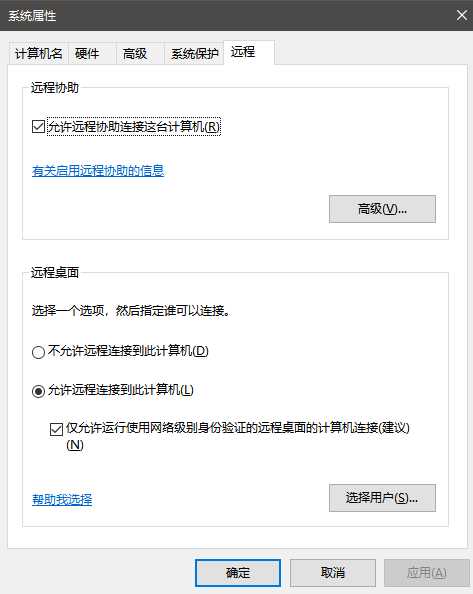
以上是关于Win10 局域网共享的基本操作的主要内容,如果未能解决你的问题,请参考以下文章